当我们使用vscode的ssh连接远程服务器后,过一段时间后,总是要求登录服务器的密码。
这就导致一个麻烦就是:
无论是在公司还是在学校,密码往往不是自己设置的,所以记忆起来就比较麻烦。因此在自己电脑上设置无密码登录还是很有必要的,能够节省时间!
以前做过这方面的实践,这次重新使用vscode,重走了一遍流程,故记录在此!
如图,首先检查图中路径下是否存在 id_rsa和 id_rsa.pub文件

并按照下面图中提示,按 enter 或者 y
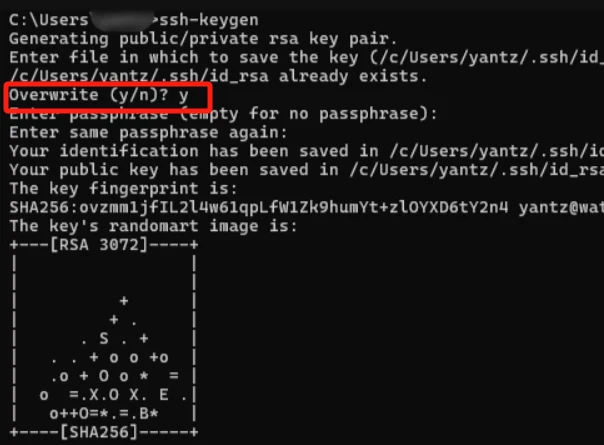
这样就生成了公钥和密钥,可以在本地路径 C:Users用户名.ssh 检查!
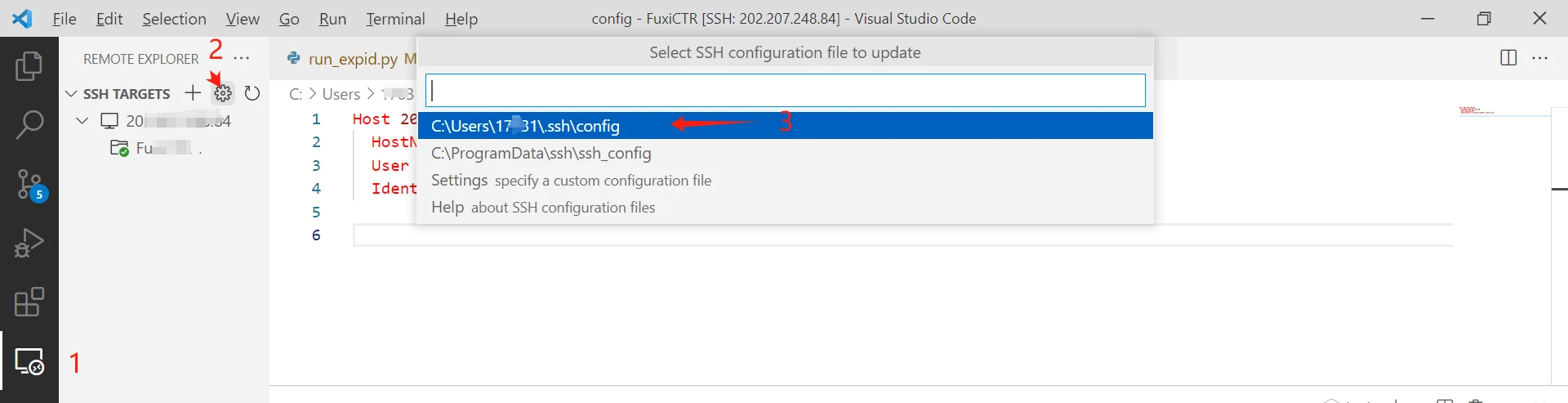
按上图顺序依次点击,则可以调出配置文件:
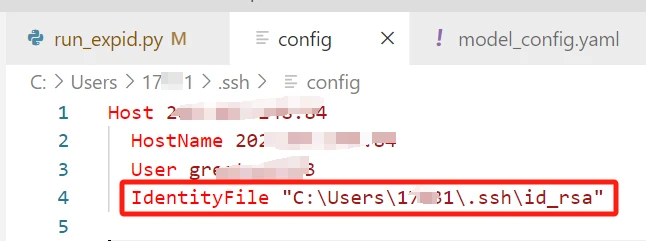
然后在文件上面添加上图代码,即:将密钥路径配置好!
(1)打开本地电脑中的 id_rsa.pub文件,复制里面的全部内容。
(2)将复制的内容拷贝到 服务器中的.ssh目录下的authorized_keys文件中(如果没有这个文件,则自行创建);
(服务器中的.ssh目录一般在自己的用户空间下,如下图所示: 它是隐藏目录,可以使用 ls -a 查看)
Step3: 关闭并重启vcode
步骤至此,完结,撒花!
这个原理其实就是由于在服务器中配置了本地电脑的公钥和密钥,它在连接时,就会优先校验配置的公钥和密钥是否匹配,而非之前的那种密码连接方式!
全文完结,撒花!
到此这篇关于vscode设置免密登录远程服务器的解决方案的文章就介绍到这了,更多相关vscode免密登录远程服务器内容请搜索脚本之家以前的文章或继续浏览下面的相关文章希望大家以后多多支持脚本之家!
到此这篇ssh免密登录(SSH免密登录步骤)的文章就介绍到这了,更多相关内容请继续浏览下面的相关推荐文章,希望大家都能在编程的领域有一番成就!版权声明:
本文来自互联网用户投稿,该文观点仅代表作者本人,不代表本站立场。本站仅提供信息存储空间服务,不拥有所有权,不承担相关法律责任。
如若内容造成侵权、违法违规、事实不符,请将相关资料发送至xkadmin@xkablog.com进行投诉反馈,一经查实,立即处理!
转载请注明出处,原文链接:https://www.xkablog.com/bcyy/14228.html
